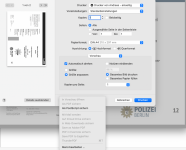maba_de
Aktives Mitglied
- Dabei seit
- 15.12.2003
- Beiträge
- 20.447
- Reaktionspunkte
- 12.376
@thulium ein guter Tipp für Dinge abseits offizieller Pfade ist auch Keysmith:
https://www.keysmith.app
Dort kann man sich einfach Abläufe aufzeichnen und als "App" speichern.
Im Grunde wie der Automator, aber manchmal einen Ticken einfacher.
https://www.keysmith.app
Dort kann man sich einfach Abläufe aufzeichnen und als "App" speichern.
Im Grunde wie der Automator, aber manchmal einen Ticken einfacher.